A dokumentum megőrzése szóban, konfigurációban, beillesztésben és törlésében
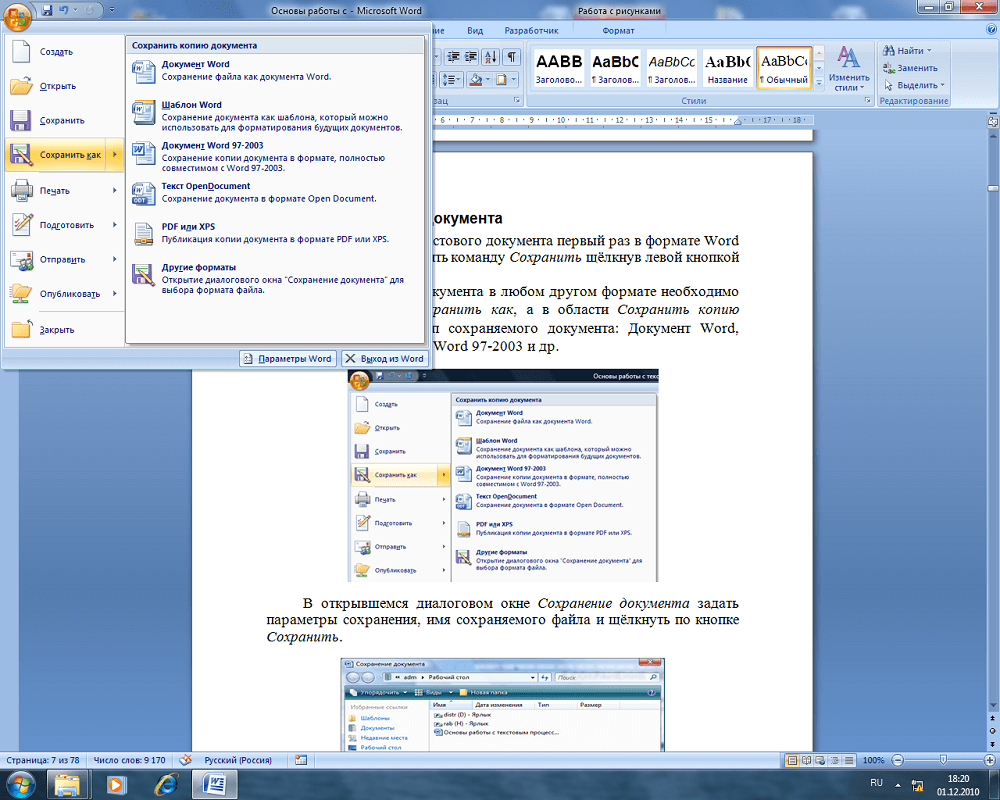
- 4251
- 444
- Csonka Emil
A Microsoft Office Word a program egyik fő funkciója. Ez egy olyan művelet, amelyben a gépelt szöveg médiafájlmá alakul, amelyet viszont tárolhat és megtekinthető a számítógépen, valamint más hordozókra mozoghat és hálózaton keresztül továbbítható. Adat -rögzítésre van szükség ahhoz, hogy a dokumentum szerkesztésekor ne veszítse el a módosításokat. Javasoljuk, hogy ezt a funkciót a lehető leggyakrabban használja - akkor az adatvesztés kockázata, ha a program vagy a számítógép csökken.
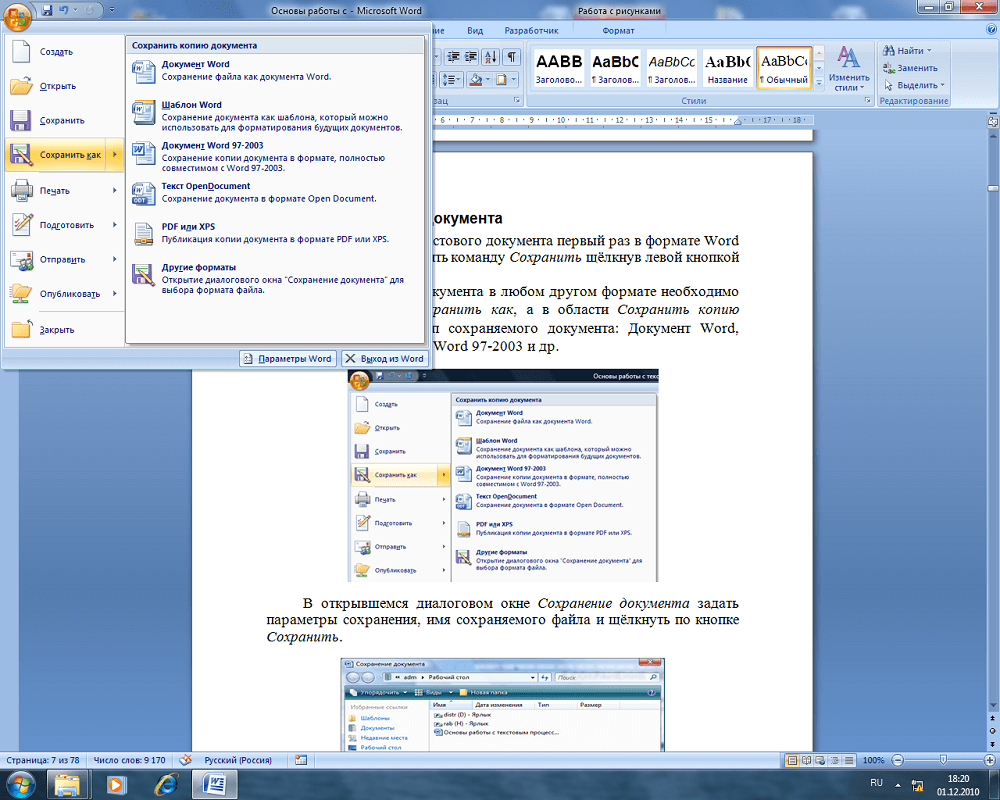
Kétféle médiafájl -felvétel létezik a Word -ben:
- "Mentés" - Ennek a funkciónak a szerkesztés során frissítheti a dokumentumot, hogy ne veszítse el az előrehaladást. Erre egy szöveggel való munka esetén szükséges.
- "Mentés as" - Új dokumentum jön létre, amely az eredeti jelenlegi verziójának másolata lesz. A forrás viszont érintetlen marad.
Számos módon védi a szöveget a veszteségektől, amelyek a komplexitásban és a funkcionalitásban különböznek egymástól. Egyesítik őket a felhasználásra vonatkozó általános ajánlások:
- Tedd ezt, mielőtt elhagynák a programot. A szerkesztő bezárásakor egy ablak jelenik meg, amelyben javasolják a változások javítását. Válaszolási lehetőségek - Igen, nem és a "lemondás". Az első gomb megnyomásakor a szöveget megírják (a számítógép felajánlja a név és a könyvtár kiválasztását), de a felhasználók gyakran tévednek, és kattintanak a NO -ra. ". Ebben az esetben a dokumentum egyszerűen bezáródik, és minden elveszik. Amikor a "Mégse" gombra kattint, a program nem lesz bezárva, és folytathatja a fájl működését.
- Rögzítse a változásokat a lehető leggyakrabban. Ez megakadályozza, hogy véletlenszerű mennyiségű adat véletlenszerű elvesztése van véletlen bezárás esetén, vagy hibák esetén egy programmal vagy számítógéppel.
- Írja le a szöveget formátumban, amely további használatra alkalmas. Például, ha a program régi verzióiban vagy más eszközökben tervezi megtekinteni és szerkeszteni.
- Mielőtt egy dokumentumot elküldne egy másik személynek, használja a „Dokumentumok ellenőrét” - ennek a funkciónak a használatával eltávolíthatja a bizalmas információkat és növelheti a használat biztonságát.
- Ne mentse el két azonos formátumú, azonos névvel rendelkező dokumentumot - csak az utóbbit rögzítik, és az első eltávolításra kerül.
A dokumentum szó neve és formátuma
A név két részből áll - név és bővítés. A szöveg első megőrzésével a szóban "név formájában is jelölheti őket.docx "(neve pontról, formátum - után). Ez a lehetőség a változások rögzítésének bármely módszerével érhető el. Ezenkívül az adatokat ismételt szerkesztés után a "Save How" gombra kattintva adhatja meg. Új névvel és kiterjesztéssel rendelkező médiafájl külön jelenik meg. Használja a formátumot, amely alkalmas minden olyan eszközhöz, amelyen a szöveg olvasása és módosítása tervezve van. A legegyszerűbb a szó számára - .dokumentum
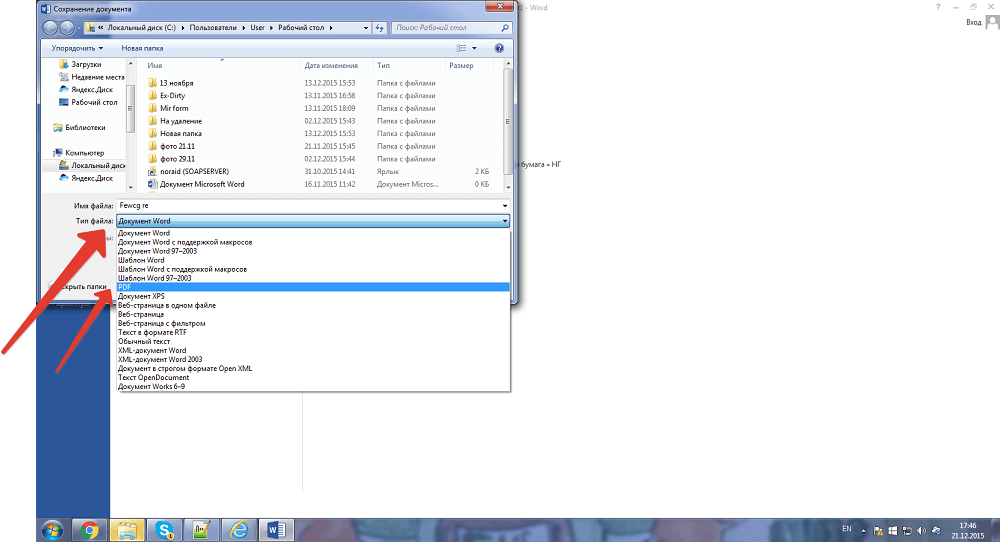
Az első megőrzés (teremtés)
Minden felhasználónak tudnia kell, hogyan lehet dokumentumot létrehozni benne. Annak érdekében, hogy meglehetősen egyszerű legyen - 3 módon létezik:
- Kattintson a "Mentés" vagy a "Mentés" mint "kattintson az új médiafájl első szerkesztésében;
- Kattintson a Ctrl + "S" gombra - ez a funkció az első másolatát;
- Próbálja meg bezárni az ablakot - maga a program felajánlja a változtatásokat.
Függetlenül attól, hogy milyen opciót használ, megjelenik egy felvételi ablak. Kiválaszthat egy könyvtárat és nevet. Állítsa be ezeket a paramétereket igény szerint.
Megőrzés újként
A már létrehozott dokumentum újként rögzíthető. Ebben az esetben az eredeti megmarad, és az új névvel rendelkező megváltozott példányt a megadott könyvtárban rögzítik. Ehhez szükséged van:
- A "fájlban" nyomja meg a "Save" gombot;
- Írja be a dokumentum nevét;
- Jelezze a formátumot;
- Válassza ki a helyet, majd kattintson az "OK" gombra.
Mentés sablonként
Az eredeti adatok nyilvántartásának változásainak elkerülése érdekében, de készítsen egy másik fájlt azok alapján, készítsen sablont:
- Nyissa meg a kívánt szöveget;
- Lépjen a "fájl" -ra;
- Kattintson a "Mentés mint" gombra;
- Válassza a "Ez a számítógép" és a hely;
- Írja be a szöveg nevét;
- Válassza ki a "sablon" formátumot;
- Megment.
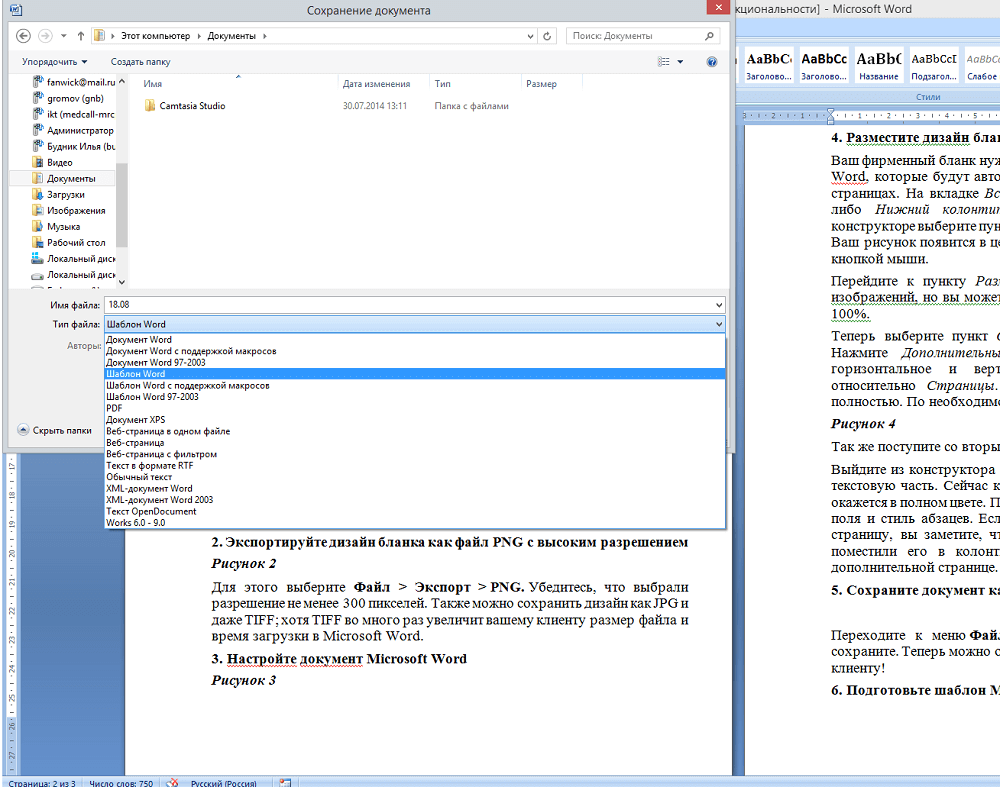
Így felhasználhatja a Word dokumentumot forrásként egy új létrehozásakor. Ehhez nyissa meg a szövegszerkesztőt, és kattintson a "Létrehozás" - "Létrehozás az elérhetőségről".
Hogyan lehet rögzíteni egy CD -t
Annak érdekében, hogy egy szöveget írjon egy szóból egy optikai médiumra, szükség van:
- Helyezze a hordozót a felvételi meghajtóra;
- Válassza ki az egyik lehetőséget - a „Felvételes CD -disk” vagy a „Counted” (a második lehetővé teszi, hogy sokszor leírja és mossa le az információkat);
- Nyomja meg a "Start" - "számítógép" gombot, majd kattintson az elem melletti nyílra;
- A rendelkezésre álló lemezek listája kibontakozik;
- A választott egyes médiafájlok átvitelére;
- Kattintson a "Lemez rögzítése" és a "Like egy USB flash meghajtó" vagy "CD/DVD lejátszóval" - a kívánt követelményektől függ;
- Készítsen egy lemez nevet;
- Ezután tegyen meg mindent a képernyőn megjelenő utasítások szerint.
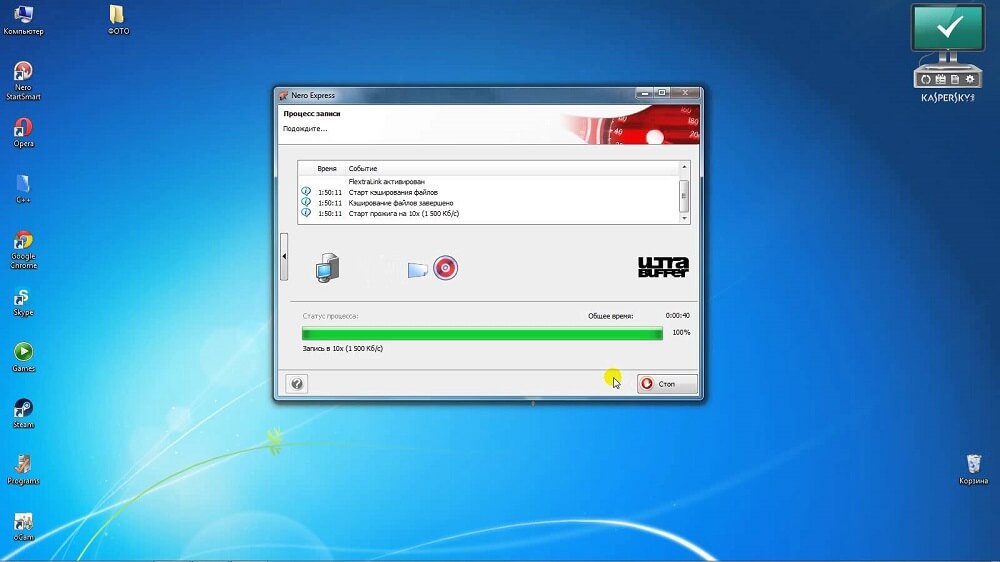
Tippek a szöveg írásához a CDS -en:
- Ne próbálja befogadni a hordozón lévő adatok mennyiségét, amely meghaladja a megengedett kötetet. A lemez kapacitását a csomagoláson (és néha rajta) jelzik. Ha a médiafájlok nagyok, akkor jobb, ha a DVD -n menti őket a felvétel és az átírás lehetőségével. Igaz, a Windows nem minden verziója a DVD -k másolásával működik. Speciális programokat kell használnia.
- Ellenőrizze, hogy van -e elegendő hely a médián az ideiglenes médiafájlok létrehozásához, amelyek szükségesek a helyes rekordhoz. A Windows Standard lemez legfeljebb 700 MB, gyorsabb - 1 GB -ig.
- A másolási eljárás befejezése után ellenőrizze a hordozót, hogy megbizonyosodjon arról, hogy az adatokat elhalasztják és mentették -e.
Hogyan lehet megtakarítani egy USB -hordozón
Erre a felvételi opcióra szükség van, amikor a szöveg szó továbbítását kell továbbítania - különösen, ha egy másik eszközön nincs hozzáférés az internethez. Ehhez szükséged van:
- Helyezzen be egy USB -eszközt a portba;
- Kattintson a "Fájl" elemre;
- Válassza a "Mentés másként" lehetőséget;
- Válasszon egy "számítógépet" vagy kétszer kattintson az "USB meghajtó" gombra a "Eszközök eltávolítható médiával";
- Írja be a dokumentum nevét;
- Kattintson a "Mentés" gombra.
Hogyan lehet rögzíteni a távoli hozzáféréssel
Az adatok rögzítése az interneten kényelmes módja az adatok tárolásának, mivel a hozzáférés különböző helyeken lehetséges. Elegendő ahhoz, hogy a számítógépek csatlakozzanak a hálózathoz. Ehhez szükséged van:
- Fájl megnyitása";
- Kattintson a "Mentés mint" gombra;
- Válasszon egy hálózati mappát;
- Ha szinkronizálva van egy számítógéppel, jelölje meg a "számítógép" területén található listában;
- Megkezdheti a mappa nevének bevezetését a "Fájlnév" -be, és nyomja meg az Enter billentyűt;
- Írja be annak a fájlnak a nevét, amellyel rögzíteni szeretné, és kattintson a "Mentés" gombra.
Hogyan lehet megtakarítani a SharePoint -ban
Algoritmus:
- Fájl megnyitása";
- Kattintson a "Mentés" gombra, küldje el és válassza a "Mentés a SharePoint" lehetőséget;
- Válassza ki a felvétel helyét, kattintson a "Mentés másként" gombra;
- A párbeszédpanelen erősítse meg a rekordot.
Hogyan írjunk be az OneDrive -be
Algoritmus:
- Fájl megnyitása";
- Kattintson a "Mentés a weboldalon" elemre;
- Kattintson a "BEÁLLÍTÁS A rendszerbe" gombra, jelentkezzen be a Windows Live ID használatával, kattintson az OK gombra;
- Válassza ki a OneDrive mappát, kattintson a "Mentés hogyan" gombra;
- Írja be a fájlnevet és a rekordot.
A dokumentum a OneDrive -ben lesz elérhető. Biztosíthatja más felhasználók számára a megtekintés vagy szerkesztés jogát. Ehhez ossza meg velük egy linket a mappába.
Hogyan lehet kinyitni a régi Word verziókban
Formátum ".A Docx ", amely alapvető a Microsoft Office modern verzióiban, nem használható a Word 2003 és a korábbi programokban. Csak egy speciális kompatibilitási csomag telepítésekor nyitható meg. A letöltések elkerülése érdekében elegendő a szöveg beírása ".Doc ". Igaz, ebben az esetben a Word 2010 eszközökkel és az új használatával használt formázás. Annak érdekében, hogy felvegyék a ".Doc ", szükséged van:
- Fájl megnyitása";
- Válassza a "Mentés másként" lehetőséget;
- Írja be a fájl nevét, kattintson a "Mentés" gombra;
- A legördülő listában jelölje meg a "Word 97-2003 dokumentum" kiterjesztést, és változtasson ".Doc ";
- Írja be a dokumentum nevét, és erősítse meg.
Hogyan lehet felvenni egy alternatív formátumban
Ha rögzítenie kell a felhasználók számára az adatokat, amelyeket más képességekkel rendelkező számítógépeken lehet megnyitni és szerkeszteni, akkor választhat egy alternatív bővítést. Ez lehetővé teszi a fájl funkcionalitásának szabályozását is - például a változáshoz hozzáférhetetlenné teszi. Leggyakrabban használják:
- PDF és XPS a szerkesztés korlátozása és csak a megtekintés lehetővé tétele érdekében;
- A weboldal kibővítése a böngészőben található szöveg megtekintéséhez;
- TXT, RTF, ODT és DOC - a számítógépeken vagy a korlátozott funkcionalitással rendelkező programokban történő munkához.
Hogyan lehet felvenni a PDF -ben vagy az XPS -ben
Ezek a formátumok a legolcsóbb és legnépszerűbbek a szerkesztés korlátozása érdekében. A dokumentum címzettje csak a tartalmat tekintheti meg. Egy ilyen beállítás elkészítéséhez szüksége van:
- Fájl megnyitása";
- Válassza a "Mentés másként" lehetőséget;
- Írja be a szöveg nevét a megfelelő mezőbe;
- A fájltípus kiválasztásának listájában adja meg a PDF vagy az XPS;
- Ha a megtekintés csak a hálózaton van, csökkentheti a méretet - kattintson a "Minimális méret" elemre;
- Ha részben le kell írnia a szöveget, kapcsolja be a rögzített szerkesztéseket, fájl tulajdonságait vagy hiperhivatkozásokat hozzon létre, válassza ki a "Paraméterek" megfelelő pontjait;
- Erősítse meg a változásokat.
Hogyan lehet menteni egy weboldal formájában
Ez az opció alkalmas böngészőben történő olvasásra. Nem tolerálja a szöveg elrendezését. Mindkettő egy közönséges HTML oldal formájában, mind dokumentumként írhatja le az összes médiafájlt (MHTML) kombinációs dokumentumként. Ezért:
- Kattintson a "Fájl" elemre;
- Válassza a "Mentés másként" lehetőséget;
- A közzététel során keresse meg a szerver nevét, és kattintson rá egyszer;
- Írja be a fájl nevét;
- A "Type" mezőben jelölje meg a "weboldalt" vagy egy alternatívát - "egy fájlban";
- Erősítse meg a változásokat.
Megőrzés egyszerű formátumban
Erre az opcióra van szükség ahhoz, hogy a szöveget egy egyszerű kiterjesztésben rögzítsük, amelyet szinte az összes szerkesztési program "olvashat". A legegyszerűbbek a "".Txt ". Ön is választhat ".Rtf ",".Odt "és".WPS ". Fontos figyelembe venni, hogy használatuk a formázás és az elrendezés elvesztéséhez vezethet. Csak akkor használja a kiterjesztéseket, ha maga a szöveg fontos, és nem annak tulajdonságai. Ezért:
- Nyissa meg a "fájlt";
- Válassza a "Mentés másként" lehetőséget;
- Írja be a szöveg nevét;
- Válassza ki a médiafájl típusát - a fentiek egyikét;
- Erősítse meg a változásokat.
Hogyan lehet megőrizni az előrehaladást, ha a szó lóg
Gyakran, különösen a "gyenge" számítógépeken, problémák vannak a programokkal. A szóból való kilépés ahhoz a tényhez vezethet, hogy elvesztette a közelmúltban megadott adatokat. Három módon próbálhatjuk meg visszaállítani a szöveget a program vagy a számítógépes hiba után:
- Hívja a Feladatkezelőt (CTRL + ALT + DELETE) és a "Távolítsa el a feladatot" szót. Valószínűleg a rendszer megkérdezi, hogy rögzítse -e a változásokat. A dokumentum néhány perc alatt újra megnyílik, és tartalmazza a legfrissebb adatokat.
- Ha a munkamenet helytelenül fejeződött be, akkor az adatokat a C: \ Dokumentumok és beállítások \ beállításai \ beállítások \ Local Settings \ Temp mappában találhatják meg. A nem megfelelően nem írt dokumentumok másolata. Tehát még a számítógép kikapcsolásakor is esély van a szöveg visszaadására.
- Helyezze a PC -t az "Alvás" -ra. Ezután "ébreszt" őt. A módszer segít a fagyasztásból.
Avtoscaping szó
Ez az opció az alapértelmezett programban működik - a dokumentumot 10 percenként rögzítik. Ennek ellenére, amikor egy fontos dokumentummal dolgozik, jobb, ha nincs kockázat, és ellenőrizze az autosza funkciójával ellentétes pilgaság jelenlétét. Ezen felül megváltoztathatja az intervallumot. A funkció szükséges a gyakran kikapcsoló számítógépekhez - tehát nem veszíti el a beírt szöveget a felvétel következő pillanatáig. A bekapcsolás és a beállítások:

- Nyomja meg a "Fájl" - "Paraméterek" - "Conservation" gombot;
- Győződjön meg arról, hogy az "AutoSion" közelében lévő ellenőrző pont telepítve van;
- Állítsa be a kívánt előrehaladás intervallumát;
- Kattintson az OK gombra.
Az auto -befogadás eltávolításához menjen ugyanazon az út mentén, és távolítsa el a menü négyzetét.
Eredmény
Az előrehaladás rögzítése az egyik fő funkció, amikor a szöveggel dolgozik. A Word nemcsak az előrehaladás rögzítését lehetővé teszi, hanem a sok formátum egyikében és alapvetően eltérő szolgáltatások egyikében is.



